Как перенести данные сотрудников в другую базу 1с
Обновлено: 02.07.2024
Иногда в работе сталкиваешься с ситуацией, когда возникает необходимость перенести данные из одной конфигурации 1С в другую. Для переноса данных между идентичными конфигурациями существует обработка Выгрузка и загрузка данных xml .
Внешняя обработка выгрузка и загрузка данных в xml 1с 8.3
В некоторых конфигурациях имеется типовой функционал для обмена данными (например, выгрузка из конфигурации Зарплата и управление персоналом в Бухгалтерию предприятия или из Управления торговлей в Бухгалтерию предприятия, из Зарплата и кадры государственного учреждения в Бухгалтерию государственных учреждений и т.п.).
В случае, если конфигурации разные, приходится создавать правила переноса в конфигурации 1С: Конвертация данных. Также некоторые данные можно загрузить из табличного документа Excel, с помощью обработки Загрузки данных из табличного документа.
Для переноса данных между идентичными конфигурациями существует обработка Выгрузка и загрузка данных XML. Для корректной работы обработки база, в которую загружаются данные, должна быть того же релиза, что и база выгруженных данных.
Данная обработка поставляется в составе конфигурации 1С: Конвертация данных 2, а также скачать ее можно с сайта 1С или с диска ИТС.
Это универсальная обработка, которая подходит для любых конфигураций, с ее помощью можно произвести полную или частичную выгрузку данных в формате xml и соответственно загрузить их в другую информационную базу. Примером использования может быть выгрузка и загрузка справочников, обмен данными (выгрузка и загрузка документов) между конфигурациями, выгрузка для восстановления информации при сбое информационной базы.
Рассмотрим принцип работы данной обработки.
Выгрузка данных из 1С 8.3 в xml
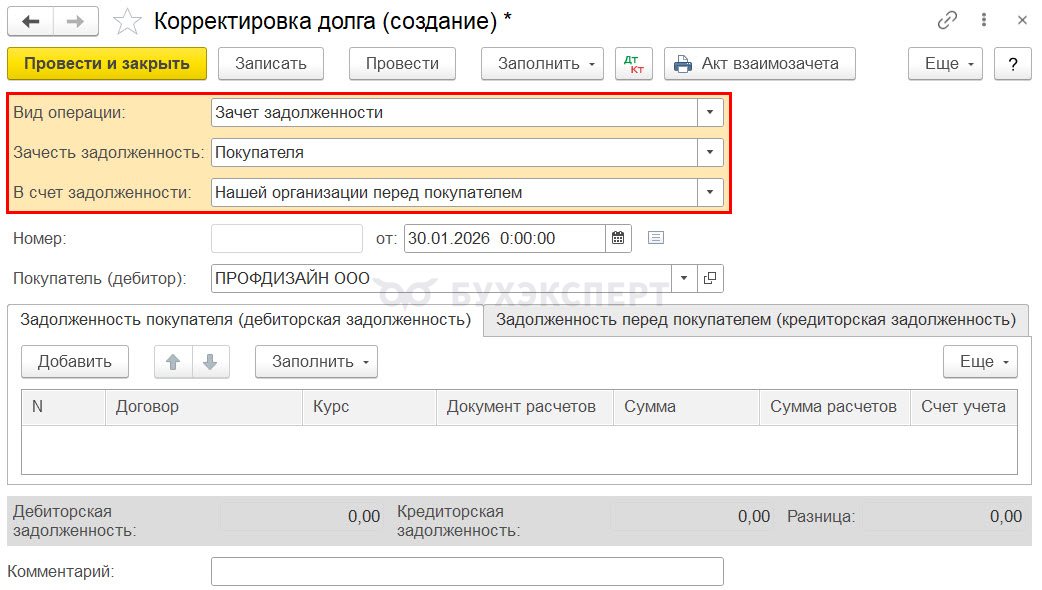
Выберем и откроем файл обработки Выгрузка и загрузка данных XML .
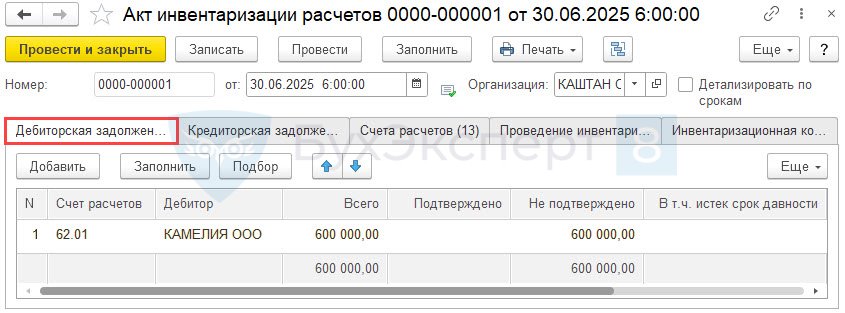
Откроется обработка, в которой необходимо произвести настройку выгрузки.
Данные объектов выгрузки отображены в таблице, где надо отметить, что будем выгружать. При этом у каждого поля стоит отметка Выгружать при необходимости . Это означает, что если выгружаемый объект связан с другими объектами, то при анализе объекта выгрузки программа 1С 8.3 (кнопка Определить данные, выгружаемые по ссылке ) покажет связанные объекты. При необходимости выгрузки их нужно будет также отметить.
Например, при выгрузке справочника Номенклатура можно загрузить Единицы измерения . При выгрузке справочника Контрагенты или Организации можно выгрузить Банковские счета и Договора . Если их не выгрузить, то при загрузке этих данных не будет, а при переносе документов эти поля окажутся пустыми и в этих полях вместо данных будет надпись <Объект не найден>.
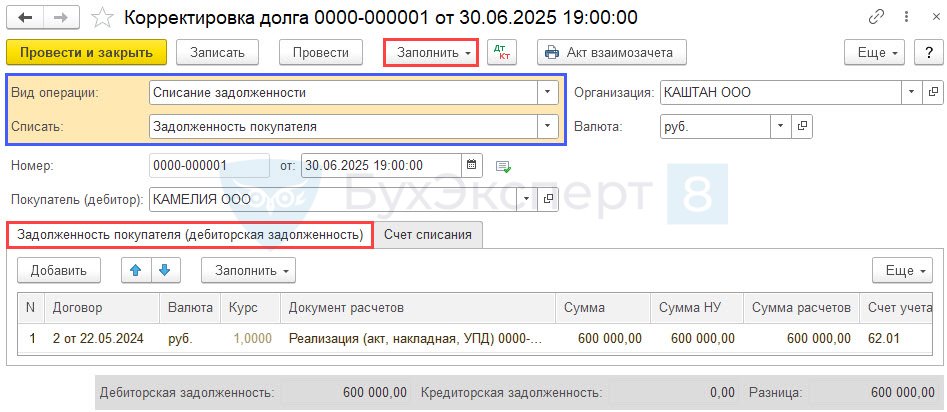
При выгрузке можно установить галочку выгружать в формате FastInfoSet . Данный формат использует альтернативный синтаксис отображения xml-данных, обеспечивает меньший объем файлов и более высокую скорость обработки, чем скорость обработки данных, записанных в обычном xml-формате. Файл этого формата имеет расширение .fi или .finf.
Для примера, в новую созданную базу 1С 8.3 выгрузим справочники Организации , Контрагенты и Номенклатура .
О том, как создать новую базу 1С подробнее читайте в статье Как создать информационную базу в 1С 8.3
Отметив в списке необходимые для выгрузки объекты, нажимаем кнопку Определить данные, выгружаемые по ссылке и галочками программа 1С 8.3 отметит связанные объекты и при необходимости их также нужно пометить для выгрузки, поэтому отметим также справочники Договоры Контрагентов , Банки и Банковские счета . Затем только нажимаем кнопку Выгрузить . После формирования файла программа спросит, что делать с подготовленным файлом: Открыть или Сохранить .

Нажимаем Сохранить и указываем папку. В нашем примере папка Выгрузка из 1С.

Загрузка данных из xml файла в базу 1С 8.3
Откроем информационную базу-приемник, т.е. базу 1С 8.3, куда будем загружать наши данные.
В том случае, если планируется загрузить данные в рабочую базу (не пустую) необходимо выполнить резервное копирование перед загрузкой.

В открывшемся окне выбираем наш ранее сохраненный файл, нажимаем кнопку Открыть и ждем окончания загрузки данных из файла.

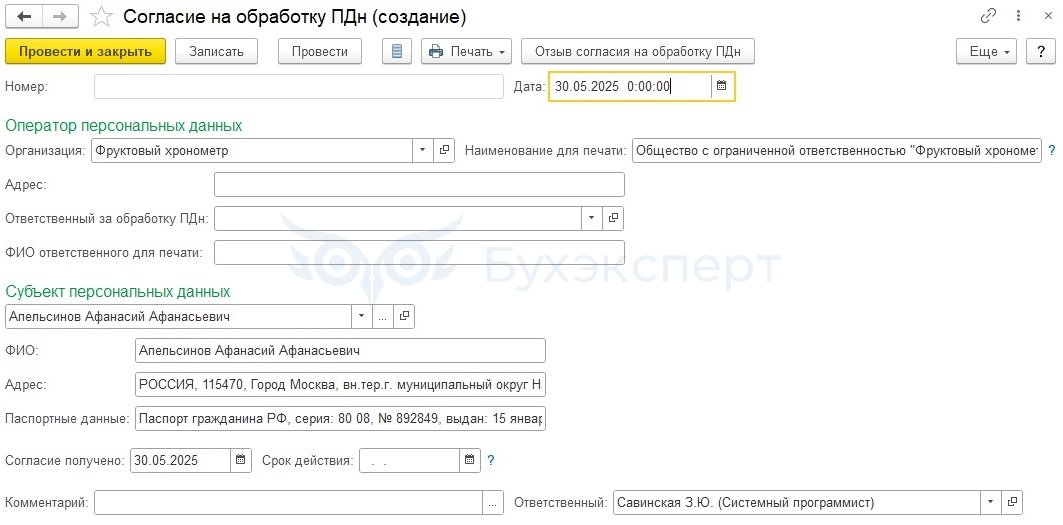
Проверяем наши справочники.
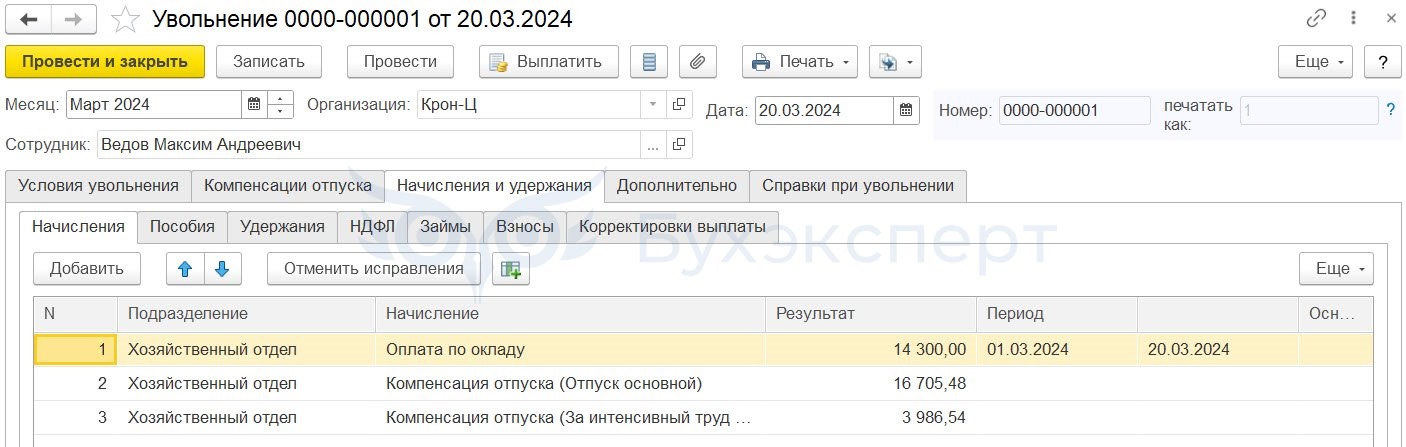
Проверим, перенесся ли справочник Договоры . Проверим вкладу Договоры в элементе справочника Контрагенты .
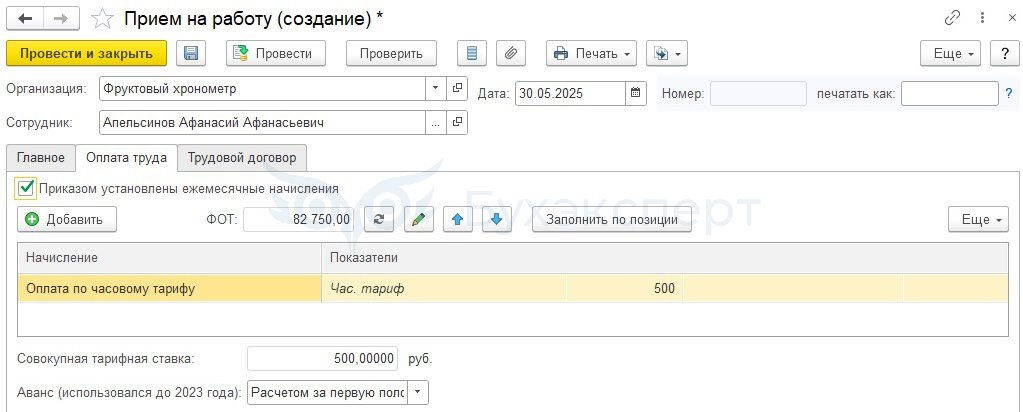
Есть. Но для этого при выгрузке мы его тоже отметили.
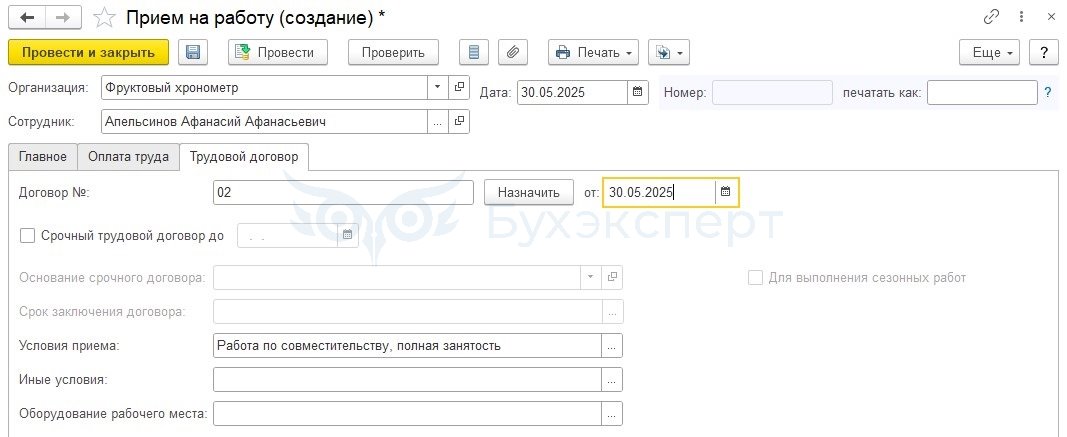
- Как выгрузить документ, отчет из 1С 8.3 в Excel
- Загрузка из Excel в 1С 8.3
- Как выгрузить базу 1С 8.3 на флешку
Помогла статья?
Получите еще секретный бонус и полный доступ к справочной системе БухЭксперт8 на 14 дней бесплатно
Похожие публикации
-
Иногда возникают ситуации, когда необходимо сделать копию информационной базы 1С.Часто у пользователей 1С возникает вопрос: как загрузить (сохранить) документ.В справочник Контрагенты можно загружать данные из таблиц. Это особенно..
Карточка публикации
(7 оценок, среднее: 4,29 из 5)
Данную публикацию можно обсудить в комментариях ниже.Обратите внимание! В комментариях наши кураторы не отвечают на вопросы по программам 1С и законодательству.
Задать вопрос нашим специалистам можно по ссылке >>
Все комментарии (6)
Спасибо! Статья очень помогла.
Отлично! Спасибо за обратную связь.
Обратите внимание! В комментариях наши кураторы не отвечают на вопросы по программам 1С и законодательству.
Задать вопрос нашим специалистам можно по ссылке >>
Обратите внимание! В комментариях наши кураторы не отвечают на вопросы по программам 1С и законодательству.
Задать вопрос нашим специалистам можно по ссылке >>
В данной главе рассматривается перенос данных непосредственно из исходной информационной базы в 1С:Бухгалтерию 8. Такой способ переноса считается основным.
Если по каким-либо причинам основной способ переноса данных использовать нельзя, например, при переносе из базовых версий, рекомендуется воспользоваться методикой переноса данных из файла выгрузки. Подробно загрузка данных из файла рассмотрена в главе «Вспомогательные методики переноса».
Если в типовую конфигурацию исходной информационной базы вносились изменения, то необходимо ознакомится с параграфом «Перенос данных из нетиповых конфигураций» главы «Вспомогательные методики переноса».
Перенос данных непосредственно из исходной информационной базы выполняется поэтапно. Перед началом переноса необходимо убедиться, что исходная информационная база закрыта и в ней не работают пользователи.
Этап 1. Резервное копирование
Выполним резервное копирование исходной информационной базы.
Этап 2. Загрузка данных
Запустим 1С:Бухгалтерию 8.
Дополнительные настройки в информационной базе 1С:Бухгалтерии 8 не требуются. Настройки параметров учета для корректного переноса данных установлены в информационной базе по умолчанию.
Необходимо воспользоваться помощником перехода (меню Сервис – Перенос данных из информационных баз 1С:Предприятия 7.7).
Шаг 1. Выбор варианта загрузки данных
Выберем пункт Загрузить данные из информационной базы.
Шаг 2. Выбор исходной информационной базы, настройки переноса
После выбора информационной базы в поле Путь к информационной базе отображается расположение базы.
После того как информационная база выбрана, укажем информацию, которую следует перенести. Для этого установим переключатель на одном из пунктов:
- Только справочники – будут перенесены только справочники исходной информационной базы;
- Остатки на начало года – нужно выбрать этот пункт, если перенос осуществляется на 01число года;
- Остатки на начало года и обороты за период – нужно выбрать этот пункт, если перенос осуществляется в середине года.
В поле Период укажем период переноса.
Например, если перенос осуществляется на 01 января 2009 года, то установим значение переключателя в положение Остатки на начало года. В поле Период выберем – 2009 г.
Нажмем кнопку Далее для выполнения переноса данных.
Шаг 3. Загрузка
Загрузка данных и их проверка осуществляются автоматически.
- подключение к информационной базе,
- выгрузка данных,
- загрузка данных,
- проведение загруженных документов,
- проверка загруженных документов.
В поле Выполнение отображается индикатор выполнения загрузки в процентах. Ниже приводится наименование исходной информационной базы.
Внимание!
Если загрузка осуществляется в программный продукт базовой версии, то ИНН и КПП организации в 1С:Бухгалтерии 8 будут заменены на ИНН/КПП организации исходной информационной базы.
Шаг 4. Результат переноса
Если перенос данных прошел успешно, выводится строка: «Перенос данных прошел успешно!».
Если используется версия ПРОФ, можно сразу приступить к переносу следующей информационной базы, нажав кнопку Продолжить. Порядок сопоставления данных при переносе из нескольких информационных баз описан в главе «Вспомогательные методики переноса».
Кнопка Завершить используется для закрытия формы.
Если используется базовая версия, перенос данных окончен. Следует нажать кнопку Завершить для закрытия формы.
Фирма «1С» в первую очередь рекомендует использовать методику автоматического переноса данных непосредственно из исходной информационной базы (см. главу 2 «Перенос данных»), так как она обеспечивает корректный перенос учетных данных и сокращает время перехода на новую программу. Однако бывают ситуации, когда применить эту методику не представляется возможным, например, в случае существенного изменения исходной конфигурации. В таких случаях предлагается использовать другие способы переноса, которые рассматриваются в данной главе.
7.1. Перенос данных с выгрузкой и загрузкой файла xml
7.1.1. Выгрузка данных в файл
Выгрузку в файл рекомендуем применять только в случае, если перенос данных непосредственно из информационной базы невозможен.
Если необходимо выгрузить только часть данных исходной информационной базы, то воспользуйтесь последовательностью действий, описанной в следующем параграфе.
Перед выгрузкой необходимо проверить корректность данных исходной информационной базы. Порядок проверки описан в главе 1 «Проверка данных до переноса».
Рассмотрим выгрузку данных в файл на примере переноса данных из информационной базы 1С:Бухгалтерии 7.7. Порядок действий при других вариантах переноса не меняется.
Перенос данных выполняется поэтапно. Перед началом переноса убедитесь, что исходная информационная база закрыта и в ней не работают пользователи.
Этап 1. Резервное копирование
Выполним резервное копирование информационной базы конфигурации Бухгалтерский учет редакции 4.5.
Этап 2. Выгрузка данных
Запустим 1С:Бухгалтерию 7.7.
Перенос данных осуществляется с помощью файлов, которые находятся в подкаталоге ExtForms (1SBDB\ExtForms):
- V77Exp.ert – обработка выгрузки данных из конфигурации Бухгалтерский учет, редакция 4.5;
- Acc77_80.xml – правила конвертации данных, используемые обработкой V77Exp.ert.
Правила переноса исходной информационной базы должны быть актуальными на момент переноса. Актуальные правила всегда следует получать из 1С:Бухгалтерии 8. Для этого выполним следующие действия:
- Выберем конфигурацию исходной информационной базы.
- Нажмем кнопку Записать файлы конвертации на диск. Откроется дерево каталогов.
- В открывшемся дереве каталогов выберем подкаталог ExtForms (1SBDB\ExtForms) и в нем файл правил переноса Acc77_80. xml исходной информационной базы.
- Нажмем кнопку Open – файл правил переноса исходной информационной базы будет заменен на актуальный файл.
После обновления правил переноса можно приступать к выгрузке данных. Для этого необходимо воспользоваться помощником перехода. Нажмем кнопку Переход на 1С:Бухгалтерию 8 панели инструментов программы
Шаг 1. Начало работы с помощником
Нажмем кнопку О преимуществах 1С:Бухгалтерии 8, чтобы ознакомиться с преимуществами перехода.
Шаг 2. Проверка обновлений
Для проверки наличия обновлений нажмем кнопку Проверить наличие обновлений.
При наличии диска ИТС можно сразу обновить конфигурацию. Далее программу необходимо будет закрыть, при повторном запуске в режиме 1С:Предприятие работа с помощником продолжается с момента остановки.
Шаг 3. Настройка периода выгрузки
Выберем период выгрузки.
Для этого установим переключатель на одном из следующих значений:
- Остатки на начало года – если остатки переносятся на начало года;
- Остатки на начало года и обороты за период – если остатки переносятся в середине года.
В поле Период укажем период переноса. Например, если выгрузка формируется на 01.01.2009, то установим переключатель Остатки на начало года, в поле Период выберем – 2009 г.
Шаг 4. Адрес файла выгрузки
В поле Выгружаемые данные будут записаны в файл отображается расположение файла выгрузки.
Шаг 5. Выгрузка данных
Нажмем Выгрузить для выполнения выгрузки данных. В результате выгрузки будет создан файл в формате XML.
Рекомендуется установить флажок Сформировать оборотно-сальдовую ведомость. В этом случае после окончания выгрузки программа автоматически сформирует отчет Оборотно-сальдовая ведомость. Используйте отчет для проверки загруженных данных.
7.1.2. Неполная (частичная) выгрузка данных в файл
Под неполной (частичной) выгрузкой понимается перенос только ряда объектов информационной базы. Для этого нужно воспользоваться универсальной выгрузкой данных.
В открывшемся окне выберем пункт Выгрузка данных для 1С:Бухгалтерии 8.
Далее необходимо заполнить параметры универсальной выгрузки данных.
Укажем параметры выгрузки:
- Имя файла правил – выберем файл правил конвертации данных;
- Имя файла данных – укажем файл, в который будут выгружены данные в формате .xml;
- Дата начала, Дата окончания – укажем период выгрузки. Если перенос осуществляется на начало года, то в поле Дата начала и Дата окончания необходимо указать одинаковую дату. Например, если перенос осуществляется на начало 2009 года, то нужно указать дату начала и дату окончания – 01.01.2009;
- Правила выгрузки данных – нажмем кнопку Загрузить правила обмена для заполнения табличной части Правила выгрузки данных. По тем разделам, по которым выгрузка не производится, снимем флажки. Например, если необходимо перенести только данные справочника Банковские счета и Банки, то установим флажки Банки и Банковские счета в табличной части Правила выгрузки данных.
Нажмем Выгрузить для выполнения выгрузки данных.
7.1.3. Загрузка данных из файла
Запустим 1С:Бухгалтерию 8.
Дополнительные настройки в информационной базе 1С:Бухгалтерии 8 не требуются. Настройки параметров учета для корректного переноса данных будут установлены в информационной базе по умолчанию.
Необходимо воспользоваться помощником перехода (меню Сервис – Перенос данных из информационных баз 1С:Предприятия 7.7).
Шаг 1. Выбор варианта загрузки данных
Выберем пункт Загрузить данные из файла.
Шаг 2. Выбор файла загрузки
Выберем в поле Путь к файлу данных файл загрузки.
После выбора файла в разделе Описание загружаемых данных отображается информация о конфигурации, номере релиза, организации, периоде и дате выгрузки данных из исходной информационной базы.
Нажмем кнопку Далее для выполнения загрузки.
Шаг 3. Загрузка
Загрузка данных и их проверка осуществляются автоматически.
- загрузка данных,
- проведение загруженных документов,
- проверка загруженных документов.
В поле Выполнение отображается индикатор выполнения загрузки в процентах. Ниже приводится наименование исходной информационной базы.
Внимание!
Если загрузка осуществляется в программный продукт базовой версии, то ИНН и КПП организации в 1С:Бухгалтерии 8 будут заменены на ИНН/КПП организации исходной информационной базы.
Шаг 4. Результат переноса
Если перенос данных прошел успешно, выводится строка: «Перенос прошел успешно!».
Если используется версия ПРОФ, можно сразу приступить к переносу информационной базы или данных из файла, нажав кнопку Продолжить.
Кнопка Завершить используется для закрытия формы.
Если используется базовая версия, перенос данных окончен, следует нажать кнопку Завершить для закрытия формы.
7.2. Перенос данных из нетиповых конфигураций
В данном параграфе приводятся общие рекомендации для всех конфигураций.
Если в конфигурацию исходной информационной базы вносились изменения, то для корректного переноса данных следует воспользоваться следующей последовательностью действий:
1. Открыть конфигурацию Конвертация данных, которая размещена на диске ИТС.
2. В конфигурацию Конвертация данных загрузить типовые правила переноса данных исходной информационной базы.
3. Обновить описания конфигурации исходной информационной базы.
4. Вручную скорректировать данные конфигурации Конвертация данных в соответствии с изменениями, которые вносились в типовую конфигурацию.
Ознакомиться с подробной инструкцией о порядке работы с конфигурацией Конвертация данных можно на диске ИТС.
Если в план счетов исходной информационной базы 1С:Бухгалтерии 7.7, 1С:УСН 7.7 добавлены счета, субсчета, то данные по счетам и субсчетам автоматически не перенесутся. Для переноса данных по таким счетам добавим счета в План счетов 1С:Бухгалтерии 8. В этом случае остатки на начало года введем документом Ввод начальных остатков, обороты – документом Операция (бухгалтерский и налоговый учет).
7.3. Перенос из нескольких информационных баз
В 1С:Бухгалтерии 8 версии ПРОФ поддерживается возможность ведения учета нескольких организаций в одной информационной базе. При этом можно использовать общие справочники для всех организаций.
При переносе данных из нескольких информационных баз необходима синхронизация данных (элементы справочников не должны дублироваться).
Общие правила синхронизации:
- Структура (иерархия) справочников исходных информационных баз должна совпадать, т. е. количество уровней справочника и наименование папок каждого из уровней исходных информационных баз должны быть одинаковы.
- Перед выгрузкой данных обязательно нужно проверить реквизит Наименование справочников. Реквизит Наименование используется в качестве основного реквизита синхронизации для большинства справочников.
- В 1С:Бухгалтерии 8 у справочников есть реквизиты, которые в конфигурации на платформе 1С:Предприятия 7.7 отсутствуют. Однако эти данные необходимы для корректной синхронизации объектов. Для этого при переносе реквизиты заполняются некими предопределенными значениями (сведениями об информационной базе, источнике и типе выгружаемых данных) в зависимости от контекста выгружаемых данных. Например, при переносе элементов справочника Основные средства в поле Комментарий формируется ключевая строка, содержащая ИНН организации и инвентарный номер объекта.
При загрузке данных производится синхронизация справочников: проверяется, был ли ранее загружен элемент или необходимо добавить новый элемент. Проверка осуществляется путем сравнения реквизитов загружаемого элемента с реквизитами уже загруженного элемента. Реквизиты проверки (синхронизации) для справочников могут различаться. Реквизиты синхронизации для справочников при переносе из различных программ приведены в таблицах.
Здравствуйте.
Скажите пожалуйста, как можно перенести справочники из одной базы в другую конфигурацию?
Помогла статья?
Получите еще секретный бонус и полный доступ к справочной системе БухЭксперт8 на 14 дней бесплатно
Все комментарии (15)
Татьяна, а как справочники вначале выгрузить.
Для того чтобы пользователь мог открывать внешние отчеты и обработки, ему необходимо добавить специальный профиль доступа: Открытие внешних отчетов и обработок.
Более подробно посмотрите здесь: Как добавить пользователю с правами Бухгалтер права запускать внешние отчеты и обработки? .
Татьяна, с наступающим Вас 8 Марта!
Добрый вечер, Надежда,
я программист БухЭксперт8 и меня попросили посмотреть ваш вопрос, чтобы максимально вам помочь в ситуации.
Поэтому давайте немного ее уточним.
2. Что касается выбора варианта переноса справочников нужно знать следующее:
Если в 1С:Бухгалтерию, но пустую, то самый дучший вариант использовать обработку Выгрузхка и загрузка данных xml.
Вот статья, где описано как с ней работать и где можно скачать саму обработку.
Выгрузка в 1С из xml: как выгрузить данные из 1С 8.3 и загрузить в 1С 8.3
Важно! Релизы у выгружаемой базы и загружаемой базы должны быть одинаковы, иначе загрузка может не пройти, т.е. выгрузка должна идти из БП в БП или ЗУП в ЗУП или УТ в УТ и релизы баз, обменивающихся данными должны быть одникаковы.
Если переносить справочники нужно в другую программу, не в Бухгалтерия 3.0, а например Управление торговлей, тогда может помочь обработка загрузки данных из табличного документа, как вам выше указали:
Загрузка данных из табличного документа 1С 8.3
Но там довольно сложная настройка соответствия полей и определения поиска по ссылкам или наименованию/коду.
Желаем вам отличного результата! 🙂
Большое спасибо, Ирина. Ответ очень помог.
С наступающим Вас 8 Марта!
Это главное. Выгрузка и загрузка данных xml уже не подходит.
По остальным справочникам перенести будет сложнее.
А готовить таблицы для загрузки придется самостоятельно: самое удобное через Универсальный отчет с указанием в шапке, например, справочника Номенклатура или Контрагенты и формирования детального отчета по всем входящим в них реквизитам. Сформированный отчет сохраняется в файл Excel, например.
Потом уже работаете с таблицей при загрузке данных из табличного документа.
Читайте также:

